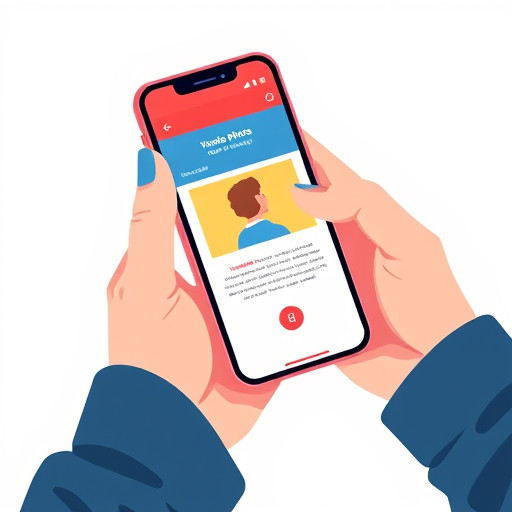Как добавить фото из контакта: пошаговое руководство
Добавление фотографии к контакту в вашем телефоне или адресной книге может быть полезным и персонализировать ваш список контактов. Это особенно актуально, когда вы хотите быстро идентифицировать звонящего или хотите сделать свой список контактов более визуально привлекательным. В этой статье мы подробно рассмотрим процесс добавления фото из контакта, используя различные методы и платформы.
## Шаги по добавлению фото в контакт на смартфоне
### Android: творческий подход к контактам
Если вы являетесь пользователем Android, у вас есть несколько способов украсить свои контакты фотографиями. Вот простой процесс:
- Откройте приложение "Контакты": Нажмите на иконку "Контакты" на своем домашнем экране или в меню приложений. Вы увидите список всех сохраненных контактов.
- Выберите контакт: Прокрутите список и найдите контакт, к которому хотите добавить фото. Нажмите на него, чтобы открыть подробную информацию.
- Опция "Изменить": В верхней части экрана вы увидите различные кнопки или опции. Нажмите на кнопку "Изменить" или иконку в виде карандаша, чтобы внести изменения в контакт.
- Добавление фотографии: Прокрутите экран вниз, пока не найдете секцию с изображением профиля. Нажмите на эту секцию, и у вас появятся варианты выбора источника фотографии. Выберите "Выбрать фото", если изображение уже сохранено в вашей галерее.
- Из галереи с любовью: После нажатия на "Выбрать фото" вы перейдете в галерею своего устройства. Здесь можно найти нужную фотографию и нажать на нее. Ваше фото будет добавлено к контакту, как яркая иллюстрация к имени!
Этот процесс как создание коллажа из воспоминаний, где каждое фото - это кусочек пазла, формирующий полный образ вашего контакта.
### iOS: простота и элегантность
Для пользователей iPhone процесс добавления фото в контакт также прост и интуитивно понятен:
- Откройте "Контакты": Нажмите на иконку "Контакты" на домашнем экране.
- Выбор контакта: Прокрутите список и выберите нужный контакт.
- Редактирование: Нажмите на кнопку "Изменить" в правом верхнем углу.
- Добавление фото: Прокрутите экран вниз и нажмите на круглое поле с изображением. Выберите "Выбрать фото", если оно уже сохранено в вашей галерее.
- Галерея Apple: Выберите подходящее фото, и оно появится в контакте, придавая ему индивидуальность.
iOS предлагает плавный и элегантный процесс, как художник, добавляющий последние штрихи к портрету.
## Добавление фото из контакта в социальных сетях
Социальные сети также позволяют добавлять фотографии к профилям пользователей, что делает общение более персонализированным.
### Facebook: социальная сеть с человеческим лицом
На Facebook вы можете добавить фото к профилю друга, сделав его более узнаваемым:
- Откройте профиль: На странице Facebook найдите профиль друга и нажмите на его имя.
- Опция "Добавить фото": Рядом с именем друга вы увидите кнопку "Добавить фото". Нажмите на нее.
- Выбор источника: Выберите, хотите ли вы загрузить фото с устройства или выбрать из уже загруженных на Facebook.
- Персонализация профиля: Выберите подходящее фото, и профиль друга станет более ярким и запоминающимся.
Facebook позволяет создавать виртуальную галерею друзей, где каждый профиль - это уникальная картина.
### Instagram: визуальная история контактов
Instagram, как визуально ориентированная платформа, также предлагает добавлять фото к профилям:
- Профиль пользователя: Нажмите на иконку профиля в нижнем правом углу.
- Выберите контакт: Прокрутите список и выберите контакт, нажав на его имя.
- Три точки меню: В правом верхнем углу нажмите на иконку из трех точек.
- Редактировать профиль: В открывшемся меню выберите "Редактировать профиль".
- Добавление фото: Нажмите на существующую фотографию профиля и выберите "Изменить фото". Выберите новое изображение, и профиль будет обновлен.
Instagram позволяет рассказывать визуальные истории, где каждое фото - это глава в истории вашего контакта.
## Заключение: искусство персонализации контактов
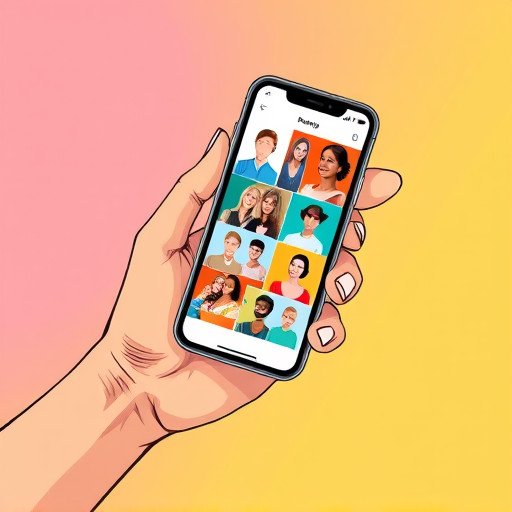
Добавление фото из контакта - это творческий процесс, позволяющий придать индивидуальность вашему списку контактов. Будь то смартфон или социальная сеть, вы можете превратить сухой список имен в галерею знакомых лиц. Этот процесс, как создание альбома с фотографиями, где каждый контакт - это страница с уникальной историей.
Так что не бойтесь экспериментировать и добавлять фото, превращая общение с контактами в более персонализированный и визуально привлекательный опыт!
#Как добавить фото из контакта?
## Ответ: 1. Откройте приложение "Контакты" на своем устройстве. 2. Найдите нужный контакт, к которому вы хотите добавить фото. Нажмите на контакт, чтобы открыть его детальную информацию. 3. В верхней части экрана нажмите на кнопку "Редактировать" или значок карандаша, чтобы внести изменения в контакт. 4. Выберите опцию "Добавить фото" или "Изменить фото". 5. Вы можете выбрать один из следующих вариантов: - **Выбрать из галереи:** Нажмите на эту опцию, чтобы открыть галерею изображений на вашем устройстве и выбрать подходящее фото. - **Сделать фото:** Если вы хотите сделать новую фотографию, нажмите на эту опцию, чтобы открыть камеру и сделать снимок. 6. После выбора или создания фото вы можете масштабировать и обрезать его по своему желанию. 7. Нажмите "Сохранить" или "Готово", чтобы сохранить изменения. Теперь фото контакта будет обновлено и отображаться в списке контактов. ## Часто задаваемые вопросы: ###Нужно ли разрешение контакта для добавления фото?
> Нет, вы можете добавить фото к контакту без получения специального разрешения. Однако, рекомендуется использовать фото, которые не нарушают права других людей и не являются оскорбительными. ###Можно ли добавить фото в групповой чат?
> Нет, эта функция обычно доступна только для индивидуальных контактов. Для групповых чатов вы можете установить групповое фото, но это будет изображение для всего чата, а не для отдельных участников. ###Что делать, если фото не сохраняется?
> Убедитесь, что вы используете последнюю версию приложения "Контакты" и операционной системы вашего устройства. Если проблема сохраняется, попробуйте перезагрузить устройство и повторить действия. Если ошибка связана с конкретным контактом, проверьте, есть ли у вас разрешение на редактирование этого контакта.Похожие новости

Настройка эквалайзера на Android: улучшение звука по вашему вкусу
31-10-2024, 07:05
Жимолость: почему листья становятся коричневыми?
3-09-2024, 02:01